PivotTable là một công cụ dùng để phân tích dữ liệu theo nhiều góc độ và nhiều yêu cầu khác nhau từ một danh sách hay một bảng. PivotTable có thể giúp các bạn tổng hợp, trích lọc, phân tích dữ liệu theo nhóm và thu gọn các dữ liệu theo yêu cầu của bạn. Kết quả của PivotTable có thể tiếp tục được sử dụng để tính toán ra các chỉ tiêu mới nhằm phục vụ các mục đích khác nhau. Bài viết này sẽ hướng dẫn cách sử dụng PivotTable làm báo cáo thống kê doanh thu theo nhóm hàng, khu vực và tháng.
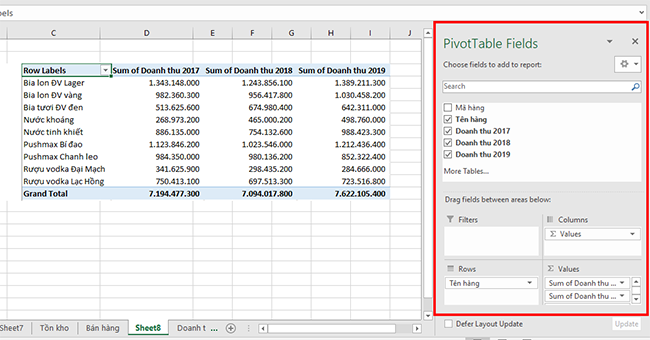
Bước 1: Tạo PivotTable
Đầu tiên các bạn cần đặt con trỏ chuột vào một ô bất kỳ trong vùng dữ liệu cần tạo PivotTable. Sau đó, các bạn chọn thẻ Insert => PivotTable.
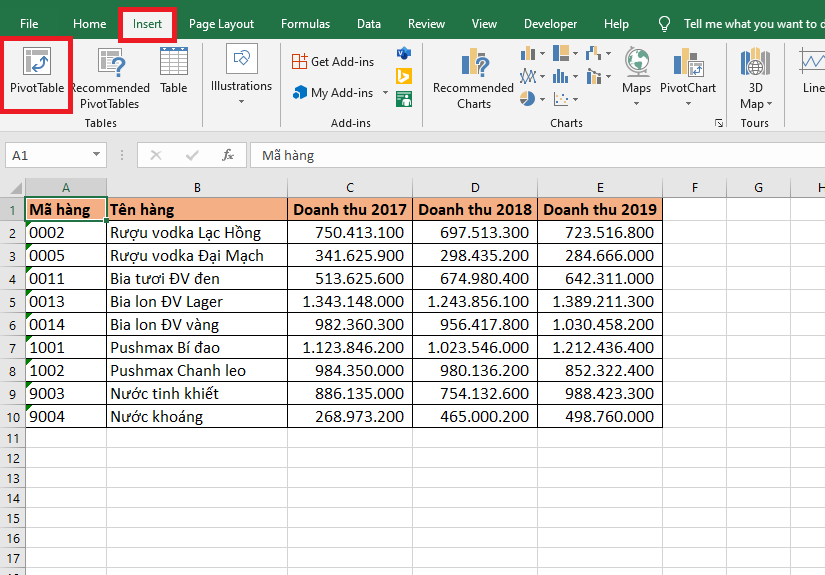
Lúc này, hộp thoại Create PivotTable xuất hiện. Tại ô Table/Range sẽ hiển thị địa chỉ vùng dữ liệu. Chọn nơi muốn đặt báo cáo PivotTable trong phần Choose where you want the PivotTable report to be replaced, .
- New Worksheet: đặt trong sheet mới.
- Existing Worksheet: đặt trong sheet hiện tại. Nếu chọn mục này thì các bạn cần chọn vị trí đặt PivotTable trong ô Location.
Cuối cùng nhấn OK để tạo PrivotTable.
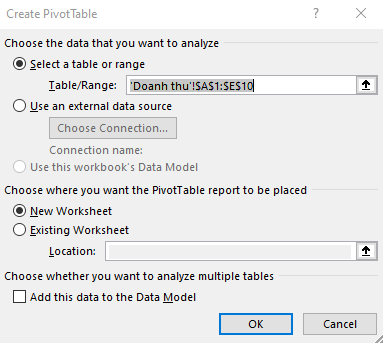
Bước 2: Tạo trường dữ liệu phân tích
Sau khi bấm OK thì Excel sẽ xuất hiện cửa sổ PivotTable Fields ở phía bên phải màn hình. Trong phần này có 2 phần:
– Choose fields to add to report: chọn trường dữ liệu để thêm vào báo cáo PivotTable,
– Drag fields between areas below: 4 vùng để thả các trường dữ liệu được chọn từ phần Choose fields to add to report
- Filter: vùng lọc dữ liệu
- Columns: tên cột
- Rows: tên dòng
- Values: giá trị muốn hiển thị
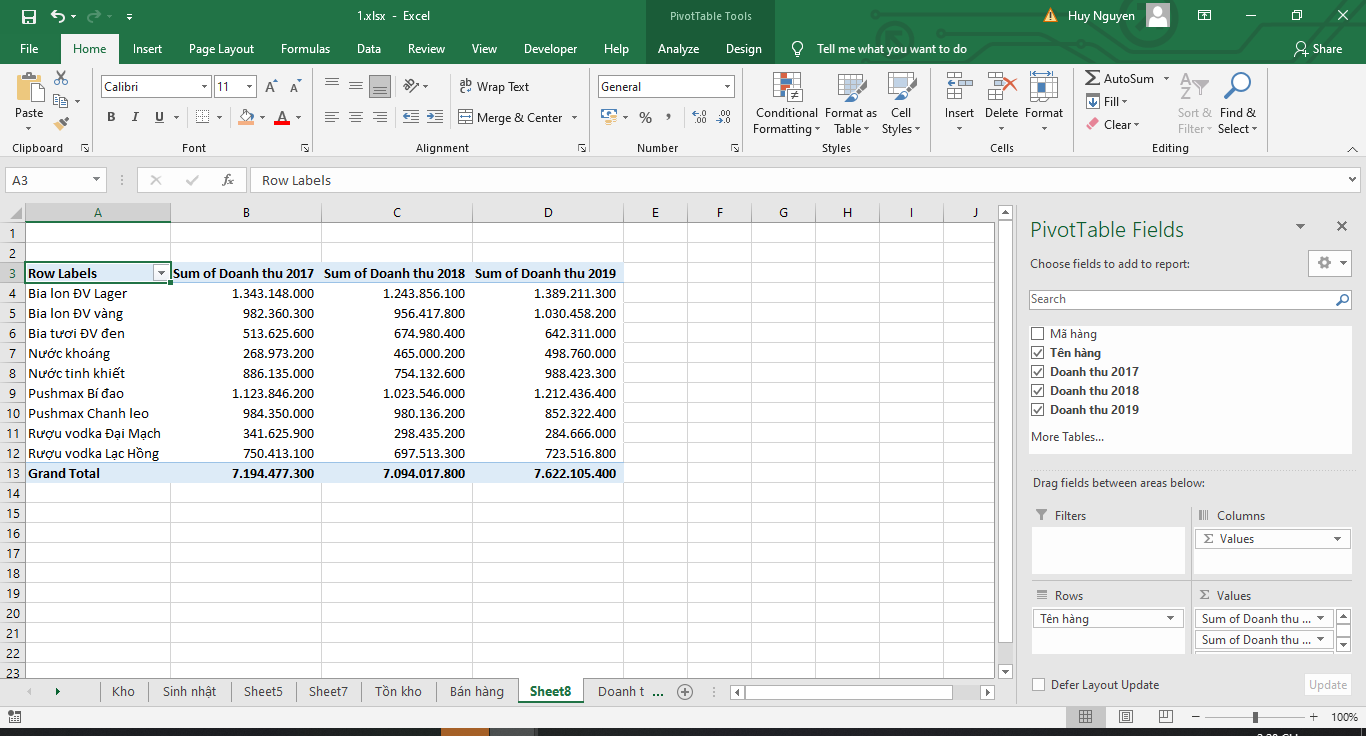
Bước 3: Lọc dữ liệu phân tích riêng
Sau khi tạo trường dữ liệu phân tích xong, trong bảng sẽ có sẵn Filter ở cột đầu tiên. Các bạn chỉ cần nhấn chuột trái vào biểu tượng của Filter tại đây là danh sách dữ liệu có trong cột sẽ hiện ra cho các bạn lựa chọn.
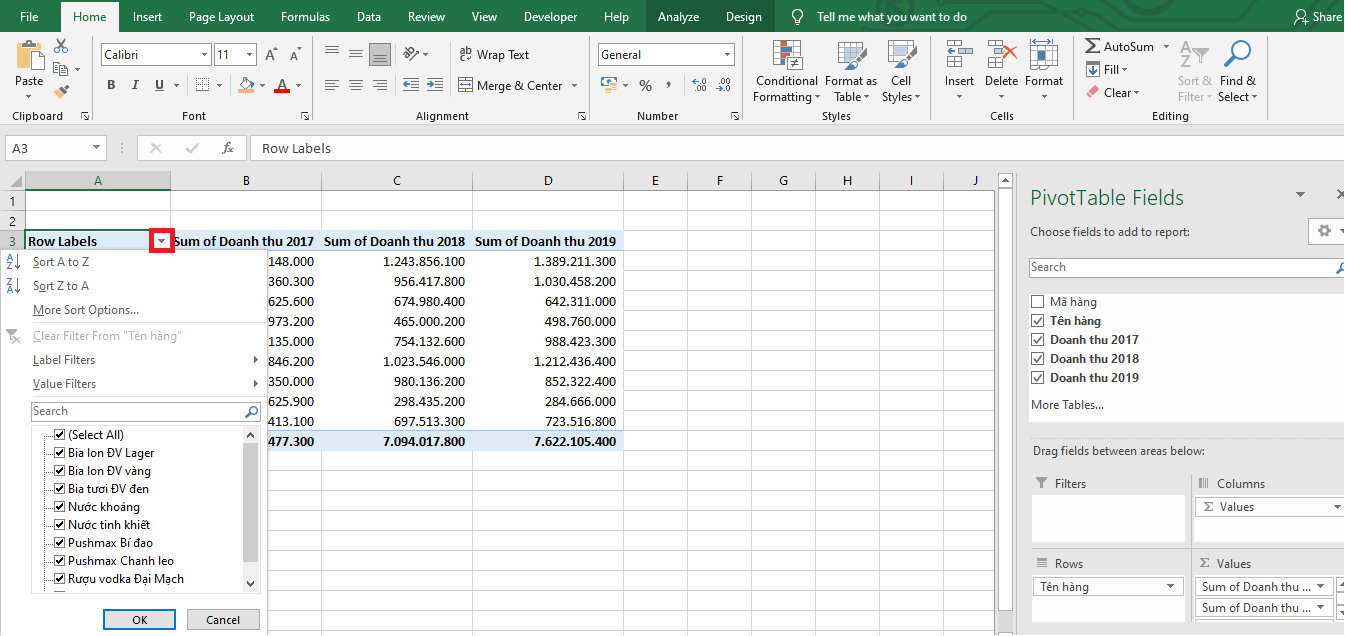
Các bạn chỉ cần tích chọn những mục cần phân tích riêng rồi nhấn OK là những khoản đó sẽ được lọc riêng ra.
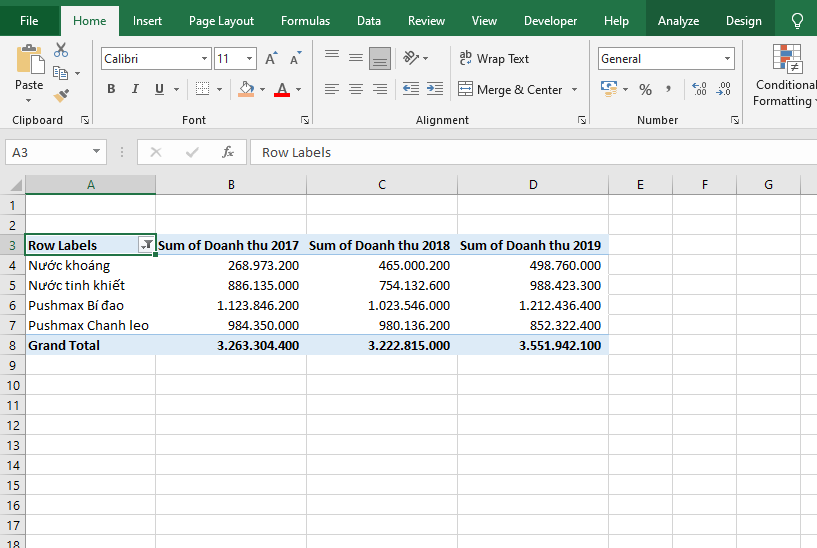
Như vậy, bài viết trên đã hướng dẫn các bạn cách sử dụng PivotTable trong Excel. Hy vọng bài viết trên sẽ hữu ích với các bạn trong quá trình làm việc. Chúc các bạn thành công!
Xem thêm
Hướng dẫn cách cố định một dòng, nhiều dòng trong Excel
Cách di chuyển hàng, di chuyển cột cực nhanh trong Excel
Hướng dẫn cách dò tìm dữ liệu theo hàng và cột trong excel

